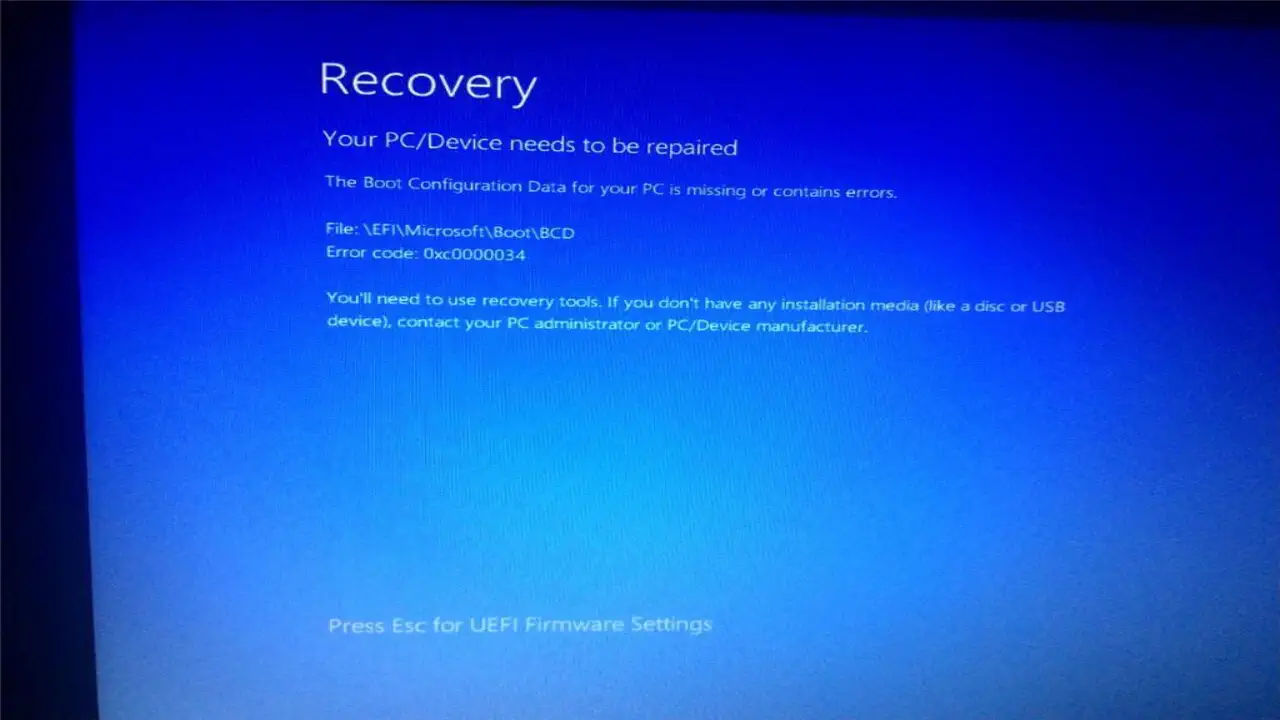Cara Mengatasi Laptop Tidak Bisa Masuk Windows 10
Jika sedang mengalami masalah ketika laptop tidak bisa masuk ke Windows 10, kalian tidak perlu khawatir. Masalah semacam ini dapat kalian atasi dengan mudah dengan mengikuti panduan cara mengatasi laptop tidak bisa masuk Windows 10 yang kami berikan.
Pada bagian ini, kami akan memberikan solusi praktis serta langkah-langkah perbaikan yang tepat untuk mengatasi laptop yang tidak bisa masuk ke Windows 10. Kami juga akan memberikan beberapa tips berguna untuk membantu kalian dalam proses perbaikan.
Daftar isi
Poin Kunci:
- Proses perbaikan ketika laptop tidak bisa masuk ke Windows 10 dapat kalian lakukan dengan mudah dengan mengikuti panduan langkah demi langkah.
- Langkah pertama yang perlu kalian lakukan adalah memeriksa penyebab masalah dengan melakukan troubleshooting.
- Setelah mengetahui penyebab masalah, langkah selanjutnya adalah mengatasi masalah tersebut dengan langkah-langkah perbaikan yang tepat.
- Jika masalah pada laptop adalah ketidakmampuan untuk melakukan booting atau login ke Windows 10, kami juga memberikan solusi praktis yang dapat membantu kalian.
- Memperbaiki laptop yang tidak bisa masuk ke Windows 10 membutuhkan pemahaman yang baik tentang penyebab masalah serta langkah-langkah perbaikan yang tepat.
Penyebab Laptop Tidak Bisa Masuk Windows 10
Sebelum memulai proses perbaikan, langkah pertama yang perlu kalian lakukan adalah memeriksa penyebab mengapa laptop tidak bisa masuk ke Windows 10. Berikut adalah beberapa penyebab umum yang perlu kalian ketahui:
- Pembaruan sistem operasi yang gagal
- Driver yang tidak sesuai atau tidak update
- Perangkat keras yang rusak
- File sistem operasi yang rusak atau terhapus
- Aplikasi yang tidak kompatibel dengan sistem operasi Windows 10
Setelah mengetahui penyebab yang mungkin terjadi, langkah selanjutnya adalah melakukan troubleshooting. Berikut adalah beberapa langkah yang bisa kalian coba:
- Coba opsi booting alternatif
- Matikan laptop kemudian nyalakan kembali
- Coba masuk ke safe mode
- Recovery atau reset sistem operasi Windows 10
- Update driver atau perangkat lunak
- Periksa kembali perangkat keras laptop kalian
Jika setelah melakukan langkah-langkah di atas masalah masih belum teratasi, mungkin ada masalah yang lebih serius dengan laptop. Sebaiknya kalian membawa laptop ke teknisi profesional untuk diperiksa dan diperbaiki.
Cara Memeriksa Penyebab Laptop Tidak Bisa Masuk Windows 10
Jika ingin melakukan troubleshooting lebih lanjut pada laptop, berikut adalah beberapa hal yang perlu kalian periksa:
| Hal yang perlu kalian periksa | Cara memeriksa |
|---|---|
| Pembaharuan sistem operasi yang gagal | Cek riwayat update dan lihat jika ada update yang gagal terinstall |
| Driver yang tidak sesuai atau tidak update | Buka Device Manager dan periksa apakah ada perangkat yang ditandai dengan tanda seru atau tanda tanya |
| Perangkat keras yang rusak | Periksa laptop secara fisik dan periksa apakah ada kerusakan pada hardware seperti keyboard atau hard drive |
| File sistem operasi yang rusak atau terhapus | Coba masuk ke Command Prompt dan jalankan perintah sfc /scannow untuk memperbaiki file sistem yang rusak atau hilang |
| Aplikasi yang tidak kompatibel dengan sistem operasi Windows 10 | Cek aplikasi yang terinstal pada laptop dan pastikan aplikasi tersebut kompatibel dengan sistem operasi Windows 10 |
Cara Mengatasi Laptop Tidak Bisa Masuk Windows 10
Gimana cara mengatasi laptop tidak bisa masuk Windows? Setelah mengetahui penyebabnya, langkah selanjutnya adalah mengatasi masalah tersebut. Berikut adalah beberapa langkah perbaikan untuk mengatasi laptop yang tidak bisa masuk ke Windows 10:
- Pastikan koneksi internet terhubung dengan benar pada laptop. Jika terdapat koneksi internet yang bermasalah, cobalah untuk memperbaikinya terlebih dahulu.
- Coba masuk ke Safe Mode. Cara ini dapat membantu kalian mengatasi masalah ketika laptop tidak bisa masuk ke Windows 10 dengan normal. Masuk Safe Mode dapat memungkinkan kalian untuk menghapus driver yang salah atau memperbaiki sistem yang rusak. Caranya adalah tekan tombol F8 atau Shift + F8 pada saat booting ke Windows 10.
- Jika Safe Mode tidak berhasil, cobalah menggunakan opsi Startup Repair. Startup Repair dapat mengembalikan Windows 10 ke kondisi yang normal dengan memperbaiki file sistem yang rusak atau hilang.
- Jika masalah terjadi setelah menginstal program atau driver baru, cobalah untuk menggunakan System Restore. System Restore dapat mengembalikan laptop kalian ke kondisi sebelum masalah terjadi.
- Jika semua upaya di atas tidak berhasil, cara terakhir adalah dengan menginstal ulang Windows 10. Pastikan untuk mencadangkan data penting sebelumnya karena proses ini akan menghapus semua data.
Berikut adalah beberapa tips yang dapat membantu kalian dalam proses perbaikan:
- Periksa secara berkala update sistem operasi Windows 10 dan driver pada laptop.
- Gunakan antivirus dan firewall yang terpercaya untuk mencegah masalah pada sistem operasi Windows 10.
- Pastikan laptop kalian selalu mencukupi kapasitas penyimpanan agar dapat berfungsi dengan baik.
Solusi Praktis untuk Laptop Tidak Bisa Booting Windows 10
Jika laptop mengalami masalah ketika tidak bisa melakukan booting dan terdapat pesan error atau layar gelap saat mencoba masuk ke Windows 10, maka kalian perlu mencoba beberapa solusi berikut ini:
- Pastikan bahwa kabel daya dan baterai laptop telah tersambung dengan baik dan dalam kondisi yang baik.
- Kadang-kadang, masalah pada laptop dapat disebabkan oleh perangkat keras yang bermasalah. Kalian bisa mencoba membuka casing laptop dan memeriksa komponen seperti hard drive, SSD, atau RAM.
- Jika laptop kalian tidak dapat booting ke Windows 10, cobalah masuk ke dalam mode Safe Mode. Caranya dengan menekan tombol F8 saat laptop menyala, kemudian pilih opsi Safe Mode.
- Windows 10 menyediakan fitur Automatic Repair untuk memperbaiki masalah startup pada laptop. Untuk menggunakannya, restart laptop dan tekan tombol F11 saat startup. Pilih opsi Automatic Repair dan Windows akan mencoba memperbaiki masalahnya.
Jika kalian telah mencoba solusi di atas namun masih mengalami masalah ketika booting ke Windows 10, kemungkinan besar masalahnya terletak pada file sistem operasi yang rusak atau terhapus. Kalian bisa mencoba menginstal ulang sistem operasi Windows 10 dengan bantuan CD instalasi atau USB bootable.
Cara Mengatasi Laptop yang Tidak Bisa Login Windows 10
Apakah laptop mengalami masalah ketika mencoba untuk login ke Windows 10? Jangan khawatir, kami akan memberikan panduan praktis untuk membantu kalian mengatasi masalah ini. Ini termasuk cara mengatasi laptop tidak bisa sign in.
Sebelum memulai langkah-langkah perbaikan, pastikan kalian telah memeriksa beberapa hal berikut:
- Pastikan akun yang ingin kalian gunakan untuk login sudah terdaftar dan aktif.
- Periksa apakah Caps Lock atau Num Lock sedang aktif atau tidak.
- Periksa apakah tombol keyboard tertentu yang digunakan untuk login tidak berfungsi dengan baik.
Jika setelah memeriksa hal-hal tersebut masih belum berhasil, kalian dapat mencoba langkah-langkah berikut:
- Restart laptop dan coba login kembali. Terkadang masalah sederhana seperti ini dapat kalian atasi dengan restart.
- Jika langkah pertama tidak berhasil, coba login dengan menggunakan akun administrator. Jika kalian dapat login dengan akun administrator, kemungkinan masalah terletak pada akun pengguna. Kalian dapat mencoba memperbaiki akun pengguna tersebut atau membuat akun baru.
- Jika kedua langkah tersebut tidak berhasil, coba boot laptop ke safe mode. Safe mode dapat membantu kalian mengetahui apakah masalah terletak pada aplikasi yang terinstal atau pada sistem operasi Windows 10 itu sendiri. Untuk boot ke safe mode, matikan laptop dan hidupkan kembali. Setelah boot, tekan tombol F8 berulang kali hingga menu Advanced Boot Options muncul. Pilih opsi Safe Mode dan tekan Enter.
Dengan melakukan langkah-langkah di atas, diharapkan laptop kalian dapat kembali masuk ke sistem operasi Windows 10 dengan normal. Jika masalah masih berlanjut, sebaiknya kalian membawa laptop ke tenaga ahli untuk diperbaiki.
Kesimpulan
Pada bagian ini, kami telah memberikan solusi praktis untuk mengatasi masalah ketika laptop kalian tidak bisa masuk ke Windows 10. Dari memeriksa penyebab hingga langkah-langkah perbaikan dan tips, panduan kami dapat membantu kalian memperbaiki laptop sendiri dengan mudah dan efektif.
Pastikan kalian Memahami Penyebabnya Terlebih Dahulu
Sebelum melakukan perbaikan, pastikan kalian telah memahami penyebab mengapa laptop tidak dapat masuk ke Windows 10. Dengan menemukan akar permasalahan, kalian dapat menentukan solusi yang tepat. Kami telah memberikan langkah-langkah troubleshooting yang dapat membantu kalian menemukan penyebab masalah.
Langkah-langkah Perbaikan yang Mudah
Setelah menemukan masalah, langkah selanjutnya adalah mengatasi masalah tersebut. Kami telah memberikan langkah-langkah perbaikan yang mudah kalian ikuti, serta tips berguna untuk membantu kalian dalam proses perbaikan. Dari perbaikan booting hingga masalah login, kami telah mencakup semua jenis masalah yang mungkin terjadi pada laptop.
Perbaikan untuk laptop yang tidak bisa booting dan laptop yang tidak bisa login ke Windows 10 berbeda, oleh karena itu kami memberikan panduan yang berbeda untuk kedua jenis masalah tersebut. Pastikan kalian mengikuti panduan yang relevan dengan masalah yang terjadi pada laptop.
Mengatasi Masalah dengan Mudah dan Efektif
Dengan mengikuti panduan dan solusi praktis yang telah kami berikan, kalian dapat memperbaiki laptop sendiri dengan mudah dan efektif. Meskipun beberapa masalah mungkin memerlukan bantuan teknisi, namun pada umumnya, masalah dengan laptop yang tidak bisa masuk ke Windows 10 dapat kalian atasi dengan mudah dan dengan sedikit usaha.
Dengan mengetahui langkah-langkah perbaikan yang tepat, kalian dapat menghemat biaya perbaikan dan menghindari waktu yang lama tanpa laptop. Dengan demikian, kalian dapat tetap produktif dan tidak terganggu oleh masalah ini lagi di masa depan.